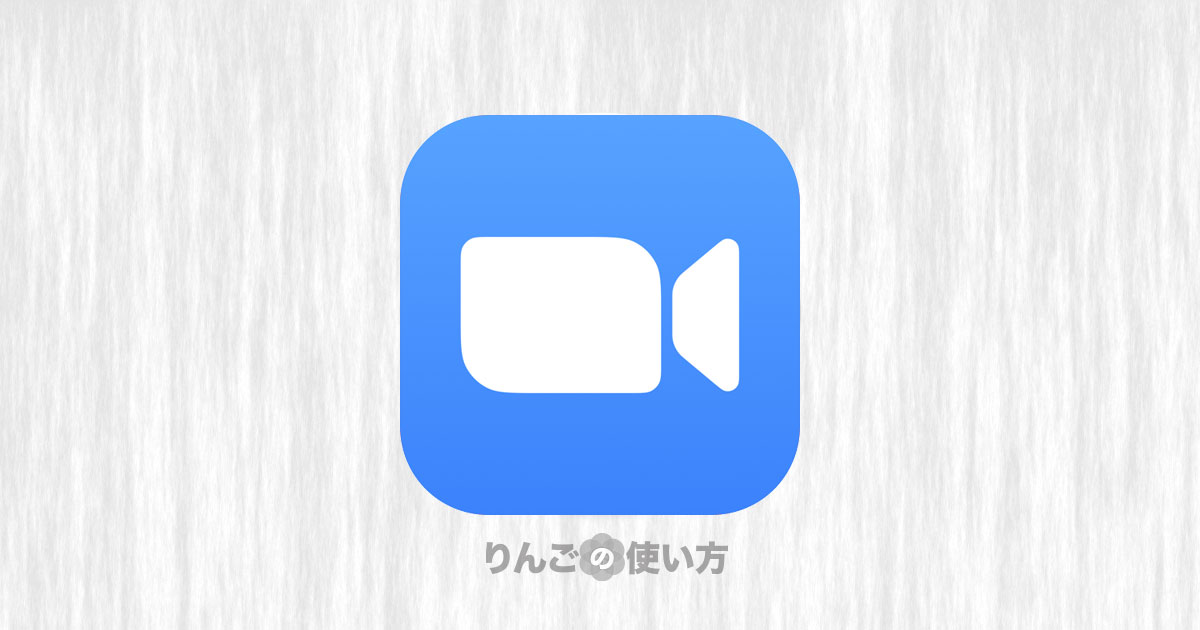スポンサーリンク
「Zoomを使ったビデオ会議をやろう」「Zoomの招待メール送ります」と言われたものの、実はZoomを使ったことがない、一体どうしたら良いのかわからない。
そんな数日前の僕のような方のためにZoom未経験者がどうすれば良いのか?を紹介していきます。
「よくわからないから直接会いに行く」ではなく、せっかくの良い機会なのでZoomのビデオ会議試してみましょう。
Zoomのビデオ会議に招待された。そんな時どうしたら良い?
まずここでは「Zoom会議誘われたけど、断る」ではなく、参加することを前提として話を進めていきます。
Zoomのビデオ会議に招待されて判断すること・やることは以下の5つくらいしかありません。
- Zoomのアカウントを作るかどうか決める
- 何を使ってビデオ会議を行うか決める
- Zoomのアプリをインストールする
- 会議の前にどんな風に見えるかチェック
- 会議の時間に招待メールのリンクをクリックする
では、これら5点についてもうすこし詳しく紹介しましょう。
Zoomのアカウントは作る?作らない?
スポンサーリンク
まず1番初めに考えたいのは、Zoomのアカウントを作るかどうかです。
Zoomはアカウントを作らなくてもミーティングの主催者から送られてくるメールさえあれば、ビデオ会議に参加することができます。
[blogcard url=”https://iphone-manual.net/how-to-join-a-zoom-meeting-without-account/”]
もし1回限りで今後Zoomを使う予定がない、または極力ウェブサービスにアカウントを作りたくない方はアカウントを作らなくても良いのかもしれません。
ただしアカウントを作らないと自分で会議を主催することができなかったり、何かと不便もあるので、2回以上使いそうな場合はアカウントを作っておくことをお勧めします。
[blogcard url=”https://iphone-manual.net/how-to-sign-up-for-zoom/”]
ちなみにアカウントはZoom.usのウェブサイトでも作れますが、アプリをダウンロードしたあと、アプリ経由で作ることも可能です。
何を使ってZoom会議を行う?
Zoom会議、何を参加しますか?パソコン?iPhoneなどのスマホ?それともiPadなどのタブレット?
スポンサーリンク
Zoomのミーティングに参加する場合、スマホやタブレットの場合アプリが必須です。パソコンの場合、アプリを入れなくてもChromeやSafariなどのブラウザから参加することができます。
「とりあえず1回だけ参加してみる」のであれば、自分の中で一番ハードルが低いと感じる端末を使って行うのが一番です。
仕事のミーティングならお勧めはパソコン
パソコンを持っている方であれば、パソコンを使ってZoomミーティングを行うのが一番お勧めです。
理由がいくつかあって
- 画面が大きいので複数人で会議をしても気にならない
- ビデオ会議中にカレンダーを見たり、チャットやファイル共有をしたりするのがやりやすい
- カメラの角度調節を行いやすい
- バッテリーを気にしなくていい(ノートパソコンの場合は充電していれば)
これらが挙げられます。
ちなみに仕事のミーティングの場合、スマホで行うのはあまりお勧めしません。
というのもスマホだとビデオ会議中に電話がかかってきたら、電話に出れなかったり、画面が狭いのでZoom会議中にZoomでチャットやファイル共有をするのが大変です。
スポンサーリンク
Zoomのアプリを入れる
どの端末を使ってZoomをやるのかが決まったら、Zoomのアプリを入れましょう。
アプリをダウンロードしたあとはアプリを使ってアカウントを作ってログインしましょう。
会議の前にどう見えるかチェック
アプリを入れて、アカウントを作ったら、実際に相手にどんな風に見えるかチェックしておきましょう。
その見え方によってパソコンやスマホ・タブレットを置く位置や角度を変えたり、場合によっては自分の後ろにあるものを片付けたりする必要があるかもしれません。
見え方をチェックする方法は以下の通りです。
「画面の見え方のチェック」と言ってもテスト機能があるわけではなく、1人で会議を開いて、その画面に自分がどう映るかチェックします。
操作画面はパソコンとスマホで若干違いますが、行うことは基本的に同じです。
スポンサーリンク
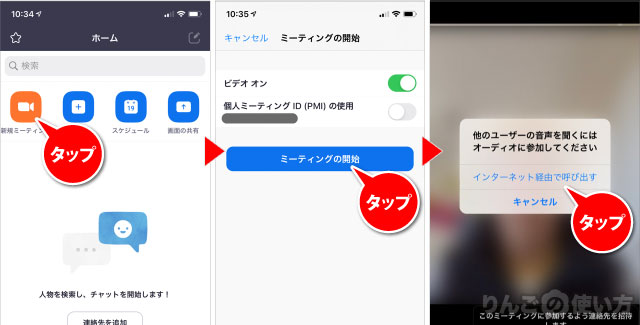
- Zoomを開く
- ホームの画面を表示
- 新規ミーティングをタップ
- ミーティングを開始をタップ
- スマホの場合インターネット経由で呼び出すを、パソコンの場合、コンピューターオーディオに参加するをタップ
これで自分の顔が画面に映し出され、どんな風に見えているかわかります。カメラの角度やカメラと自分との距離、背景などをチェックしていざ本番に挑みましょう。
会議の時間少し前に招待メールのリンクをクリック
自分がどう見えるかチェックし終わったら、あとは本番のビデオ会議に参加するだけです。
先方からビデオ会議の招待メールが届いていると思うので、会議の時間になったらリンクをクリックして会議に参加しましょう。
ちなみにFaceTimeやSkypeと違ってZoomには「待合室」という概念があります。Zoomは招待された人が会議に参加するには最終的に主催者の許可が必要です。
リンクをクリックすると主催者からの参加許可待ちになるので、許可が下りるのを待ちましょう。